Mailbird と Outlook: どちらが適していますか?
推定 98.4% のコンピューター ユーザーが毎日メールをチェックしています。 つまり、誰もが優れた電子メール アプリケーションを必要としています。つまり、電子メールを簡単に管理、検索、返信できるアプリケーションです。
受信する電子メールのすべてが必要なわけではないため、ニュースレター、ジャンク メール、フィッシング スキームからの重要なメッセージを分類するための支援も必要です。 では、どのメールクライアントがあなたに最適でしょうか? Mailbird と Outlook の XNUMX つの一般的なオプションを見てみましょう。
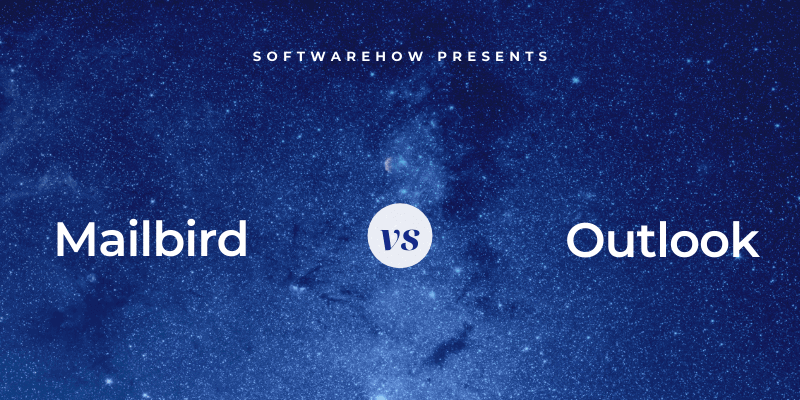
Mailbird は、シンプルな外観と邪魔にならないインターフェイスを備えた使いやすいメール クライアントです。 現在、Windows でのみ利用できます。Mac 版は開発中です。 このアプリは、多数のカレンダー、タスク マネージャー、およびその他のアプリと統合されていますが、包括的な検索、メッセージ フィルタリング ルール、およびその他の高度な機能が欠けています。 最後に、Mailbird は私たちの勝者です Windows 用の最高の電子メール クライアント. これを広範囲に読むことができます メールバードのレビュー 私の同僚から。

Outlook は Microsoft Office スイートの一部であり、Microsoft の他のアプリとうまく統合されています。 カレンダー アプリケーションが含まれていますが、結合された受信トレイなどの一般的な電子メール機能がいくつかありません。 Windows、Mac、iOS、Android で利用できます。 Web版もご用意しております。

1.サポートされているプラットフォーム
Mailbird は Windows でのみ使用できます。 その開発者は現在、新しい Mac バージョンに取り組んでおり、間もなく利用可能になるはずです。 Outlook は、Windows、Mac、iOS、Android の両方で利用できます。 ウェブアプリもあります。
受賞: Outlook は、デスクトップ、モバイル デバイス、Web など、必要な場所ならどこでも使用できます。
2.セットアップのしやすさ
電子メールは、サーバー設定やプロトコルなど、複雑な電子メール設定に依存しています。 幸いなことに、現在、多くの電子メール クライアントが面倒な作業のほとんどを行ってくれます。 Microsoft 365 サブスクリプションの一部として Outlook をインストールしたとします。 その場合、それはすでにあなたの電子メール アドレスを認識しており、その設定を提案します。 セットアップの最終段階は簡単です。 好みのメール レイアウトを選択するだけです。

Outlook では、その必要さえないかもしれません。 Microsoft 365 サブスクリプションの一部として Outlook をインストールした場合、Outlook は既にメール アドレスを認識しており、セットアップを提案します。 マウスを数回クリックするだけで、アドレスが検証され、すべてが設定されます。

受賞: ネクタイ。 両方のプログラムは通常、他の設定を自動的に検出して構成する前に、電子メール アドレスとパスワードのみを必要とします。 Microsoft 365 サブスクライバーは、Outlook のセットアップ時に名前やメール アドレスを入力する必要さえありません。
3。 ユーザーインターフェース
Mailbird のインターフェースはクリーンでモダンです。 ボタンやその他の要素の数を減らすことで、気を散らすものを最小限に抑えることを目指しています。 テーマを使用して外観をカスタマイズしたり、ダーク モードで目を保護したり、標準の Gmail ショートカット キーを使用したりできます。
スヌーズなどの機能を使用して、受信トレイをすばやく操作するのに役立ちます。これにより、ユーザーが定義した将来の日時まで受信トレイから電子メールが削除されます。 ただし、新しいメールを将来送信するようにスケジュールすることはできません。

Outlook は、ウィンドウの上部にある一般的な機能を備えたリボン バーなど、Microsoft アプリケーションの見慣れた外観を備えています。 追加機能を備えたより堅牢なアプリケーションであるため、気を散らすものを排除するというMailbirdのアプローチは採用していません.
ジェスチャを使用して、受信トレイをすばやく操作できます。 たとえば、Mac では、XNUMX 本指で右にスワイプするとメッセージがアーカイブされ、XNUMX 本指で左にスワイプするとメッセージにフラグが付けられます。 または、マウス カーソルをメッセージの上に置くと、小さなアイコンが表示され、メールを削除、アーカイブ、またはフラグを立てることができます。
Outlook は、アドインの豊富なエコシステムも提供します。 これらにより、翻訳、絵文字、追加のセキュリティ、他のサービスやアプリケーションとの統合など、アプリにさらに機能を追加できます.

受賞: ネクタイ。 これらのアプリには、さまざまな人々にアピールするインターフェイスがあります。 Mailbird は、気を散らすものが少なく、すっきりとしたインターフェイスを提供するシンプルなアプリを好む人に適しています。 Outlook は、メール クライアントを最大限に活用したいユーザーにアピールする、カスタマイズ可能なリボンで幅広い機能を提供します。
4. 組織と管理
An 推定 269 億通の電子メール 毎日送られてきます。 メールを読んで返信するだけの時代は過ぎ去りました。 次に、それらを効率的に整理、管理、および検索する必要があります。
Mailbird の電子メールの整理方法は、おなじみのフォルダーです。 各メッセージを適切なフォルダーにドラッグするだけで、自動化はできません。
アプリの検索機能も非常に基本的で、メール内の検索用語を探します。 たとえば、「件名:セキュリティ、」Mailbird は、検索を件名フィールドだけでなく、メールの本文にも制限します。
Outlook には、基本的に「家族」、「友達」、「チーム」、「旅行」などのタグであるフォルダーとカテゴリの両方が用意されています。 メッセージを手動でフォルダに移動したり、カテゴリを割り当てたりできます。 ルールを使用して Outlook で自動的に実行させることもできます。
ルールを使用して、複雑な基準を使用してアクションを実行する電子メールを識別し、それらに対して XNUMX つ以上のアクションを実行できます。 これらには以下が含まれます:
- メッセージを移動、コピー、または削除する
- カテゴリを設定する
- メッセージを転送する
- サウンドを再生する
- 通知を表示する
- そして、はるかに

Outlook の検索機能もより洗練されています。 たとえば、「subject:welcome」を検索すると、件名フィールドに「welcome」という単語が含まれている場合にのみ、現在のフォルダーにメールが表示されます。 メールの本文は検索しません。
検索基準の詳細な説明は、 マイクロソフトのサポート. アクティブな検索がある場合、新しい [検索] リボンが追加されることに注意してください。 これらのアイコンを使用して、検索を絞り込むことができます。 たとえば、[詳細] アイコンを使用すると、検索条件を作成するのとほぼ同じ方法で検索条件を定義できます。 キャンペーンのルール.
を使用して、検索をスマート フォルダーとして保存できます。 検索を保存 ボタンをクリックします。 これを行うと、スマート フォルダー リストの下部に新しいフォルダーが作成されます。 一番下に新しいフォルダが作成されます。 スマートフォルダ あなたがそれをするときのリスト。

受賞:見通し。 フォルダーまたはカテゴリ別にメッセージを整理し、ルールを使用して自動的に整理し、強力な検索とスマート フォルダーを提供できます。
5.セキュリティ機能
電子メールは設計上安全ではありません。 誰かに電子メールを送信すると、メッセージはプレーン テキストで複数のメール サーバーを経由する場合があります。 この方法で機密情報を送信しないでください。
受信する電子メールもセキュリティ リスクになる可能性があります。 マルウェア、スパム、または個人情報を取得しようとするハッカーによるフィッシング攻撃が含まれている可能性があります。
メール クライアントの受信トレイにメールが届く前に、セキュリティ リスクがないかチェックされる可能性があります。 スパム、フィッシング攻撃、マルウェアを除去するために Gmail を利用しています。 スパム フォルダを時々チェックして、本物のメッセージが間違って配置されていないことを確認します。
メールバードも同じです。 メールプロバイダーがセキュリティリスクをチェックしている可能性が最も高いと想定しているため、独自のスパムチェッカーは提供していません. 私たちのほとんどにとって、それで問題ありません。 ただし、スパムをチェックする電子メール アプリケーションが必要な場合は、Outlook の方が適しています。
Outlook はスパムを自動的にチェックし、迷惑メール フォルダーに配置します。 メールが間違ったフォルダに入れられた場合は、メッセージにマークを付けて手動で上書きできます ジャンク or 壊れていない.
どちらのプログラムも、リモート イメージの読み込みを無効にします。 これらは、電子メールではなくインターネット上に保存された画像です。 スパマーは、メッセージを読んだかどうかを追跡するために使用できます。 画像を表示することで、メール アドレスが本物であることを確認でき、さらなるスパムにつながる可能性があります。
Outlook では、これが発生するとメッセージの上部に警告が表示されます:「プライバシーを保護するため、このメッセージの一部の画像はダウンロードされませんでした。」 メッセージが信頼できる送信者からのものであることがわかっている場合は、 写真をダウンロード ボタンで表示されます。

どちらのアプリケーションにも組み込みのウイルス対策プログラムは含まれておらず、期待されるべきではありません。 評判の良いウイルス対策ソフトウェアはすべて、電子メールのウイルスをチェックします。
受賞: Outlook は、電子メールのスパムを自動的にチェックします。 メールプロバイダーがすでにこれを行っている場合は、どちらのプログラムも適しています.
6.統合
Mailbird は、膨大な数のアプリやサービスと統合されています。 の 公式ウェブサイト 接続できるいくつかのカレンダー、タスク マネージャー、およびメッセージング アプリを一覧表示します。
- Googleカレンダー
- ワッツアップ
- ドロップボックス
- Evernoteの
- 目的
- Slack
- Googleドキュメント
- もっと見る
これらのアプリとサービスは、Mailbird の新しいタブに表示されます。 ただし、これは埋め込み Web ページを介して行われるため、提供される統合は他の電子メール クライアントほど深くはありません。
Outlook は Microsoft Office に緊密に統合されており、独自の予定表、連絡先、タスク、およびメモ モジュールを提供します。 共有カレンダーを作成できます。 アプリ内からインスタント メッセージ、電話、ビデオ通話を開始できます。

これらのモジュールはフル機能です。 リマインダー、定期的な予定、およびタスクが含まれます。 メッセージを表示するときに、元のメッセージにリンクする予定、会議、およびタスクを作成できます。 優先順位を割り当て、フォローアップ日を設定することもできます。
Word や Excel などの他の Office アプリを使用している場合は、アプリ内から文書を添付して送信できます。
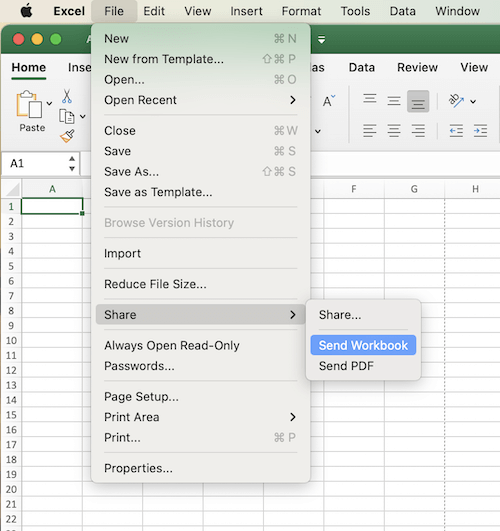
Outlook は人気があるため、他の企業は Outlook を自社のサービスと統合するために懸命に取り組んでいます。 「Outlook 統合」を Google ですばやく検索すると、Salesforce、Zapier、Asana、Monday.com、Insightly、Goto.com などのすべてが Outlook 統合を提供していることがわかります。
受賞: ネクタイ。 Mailbird は、かなりの範囲のサービスとの統合を提供しますが、統合は深くはありません。 Outlook は他の Microsoft アプリとうまく統合できます。 サードパーティのサービスとアプリケーションは、Outlook 統合を追加するために懸命に働いています。
7. 価格と価値
Mailbird Personal は 79 ドルで一括購入するか、年間 39 ドルで購読できます。 ビジネス サブスクリプションはもう少し高価です。 大量注文は割引されます。
Outlook は、139.99 ドルの XNUMX 回限りの購入として マイクロソフトストア. また、年間 69 ドルの Microsoft 365 サブスクリプションにも含まれています。 そのため、Mailbird よりも 77% 高くなります。 ただし、Microsoft 365 サブスクリプションは単なるメール クライアント以上のものを提供することを考慮してください。 また、Word、Excel、Powerpoint、OneNote、および XNUMX テラバイトのクラウド ストレージも利用できます。
受賞: ネクタイ。 Mailbird の料金は安くなりますが、Microsoft サブスクリプションでアプリのスイート全体を入手できます.
ファイナル評決
誰もが電子メール クライアントを必要としています。電子メールを読んで返信するだけでなく、電子メールを整理してセキュリティの脅威から保護するものです。 Mailbird と Outlook はどちらも堅実な選択肢です。 手頃な価格で、セットアップも簡単です。
Mailbird 現在のところ、Windows ユーザーのみが関心を持っています。 Mac版は将来的に利用可能になる予定です。 機能の海よりも集中力とシンプルさを好むユーザーに適しています。 それは魅力的で、ほとんどのユーザーが必要とする以上のことをしようとはしません。 79 回限りの購入で 39 ドル、年間サブスクリプションで XNUMX ドルです。
対照的に、 Microsoft Outlookの 強力な機能に焦点を当てています。 また、Mac およびモバイル デバイスでも使用できます。 Microsoft Office ユーザーの場合は、コンピューターに既にインストールされています。
Mailbird よりも多くの機能と構成オプションを提供し、他の Microsoft アプリケーションとうまく連携します。 サードパーティのサービスは、自社の製品と完全に統合できるように懸命に取り組んでいます。 価格は 139.99 ドルで、年間 69 ドルの Microsoft 365 サブスクリプションに含まれています。
あなたはどのようなユーザーですか? 最小限の労力で受信トレイを操作したいですか、それともメールクライアントの構成に時間を費やして詳細なニーズを満たすようにしたいですか? 最終決定を下す前に、各アプリの無料試用版を評価してください。 それらはあなたの唯一の選択肢ではありません。
最後の記事